1. 事前準備
在本程式碼研究室中,您將瞭解如何使用 TensorFlow Serving (REST 和 gRPC),從 Android 應用程式執行物件偵測推論。
必要條件
- 具備使用 Java 進行 Android 開發的基本知識
- 具備 TensorFlow 機器學習基本知識,例如訓練和部署
- 終端機和 Docker 的基本知識
課程內容
- 如何在 TensorFlow Hub 尋找預先訓練的物件偵測模型。
- 如何建構簡單的 Android 應用程式,並透過 TensorFlow Serving (REST 和 gRPC) 使用下載的物件偵測模型進行預測。
- 如何在 UI 中算繪偵測結果。
軟硬體需求
- 最新版 Android Studio
- Docker
- Bash
2. 做好準備
如要下載本程式碼研究室的程式碼,請按照下列步驟操作:
- 前往本程式碼研究室的 GitHub 存放區。
- 依序點選「Code」>「Download zip」,下載這個程式碼研究室的所有程式碼。
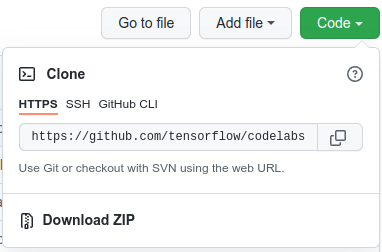
- 將下載的 ZIP 檔案解壓縮,解壓縮後會產生
codelabs根資料夾,內含所有需要的資源。
在本程式碼研究室中,您只需要存放區中 TFServing/ObjectDetectionAndroid 子目錄的檔案,其中包含兩個資料夾:
starter資料夾包含本程式碼研究室的範例程式碼。finished資料夾包含完成的程式碼,適用於完成的範例應用程式。
3. 將依附元件新增至專案
將範例應用程式匯入 Android Studio
- 在 Android Studio 中,依序點選「File」>「New」>「Import project」,然後從先前下載的原始碼中選擇
starter資料夾。
新增 OkHttp 和 gRPC 的依附元件
- 在專案的
app/build.gradle檔案中,確認依附元件是否存在。
dependencies {
// ...
implementation 'com.squareup.okhttp3:okhttp:4.9.0'
implementation 'javax.annotation:javax.annotation-api:1.3.2'
implementation 'io.grpc:grpc-okhttp:1.29.0'
implementation 'io.grpc:grpc-protobuf-lite:1.29.0'
implementation 'io.grpc:grpc-stub:1.29.0'
}
將專案與 Gradle 檔案同步
- 從導覽選單中選取「Sync Project with Gradle Files」
 。
。
4. 執行範例應用程式
- 啟動 Android 模擬器,然後按一下導覽選單中的「Run 'app'」圖示
 。
。
執行並探索應用程式
Android 裝置上應會啟動應用程式。使用者介面相當簡單:畫面中有一張貓咪圖片,您要偵測圖片中的物件,使用者可以選擇透過 REST 或 gRPC 將資料傳送至後端。後端會對圖片執行物件偵測,並將偵測結果傳回用戶端應用程式,後者會再次算繪 UI。
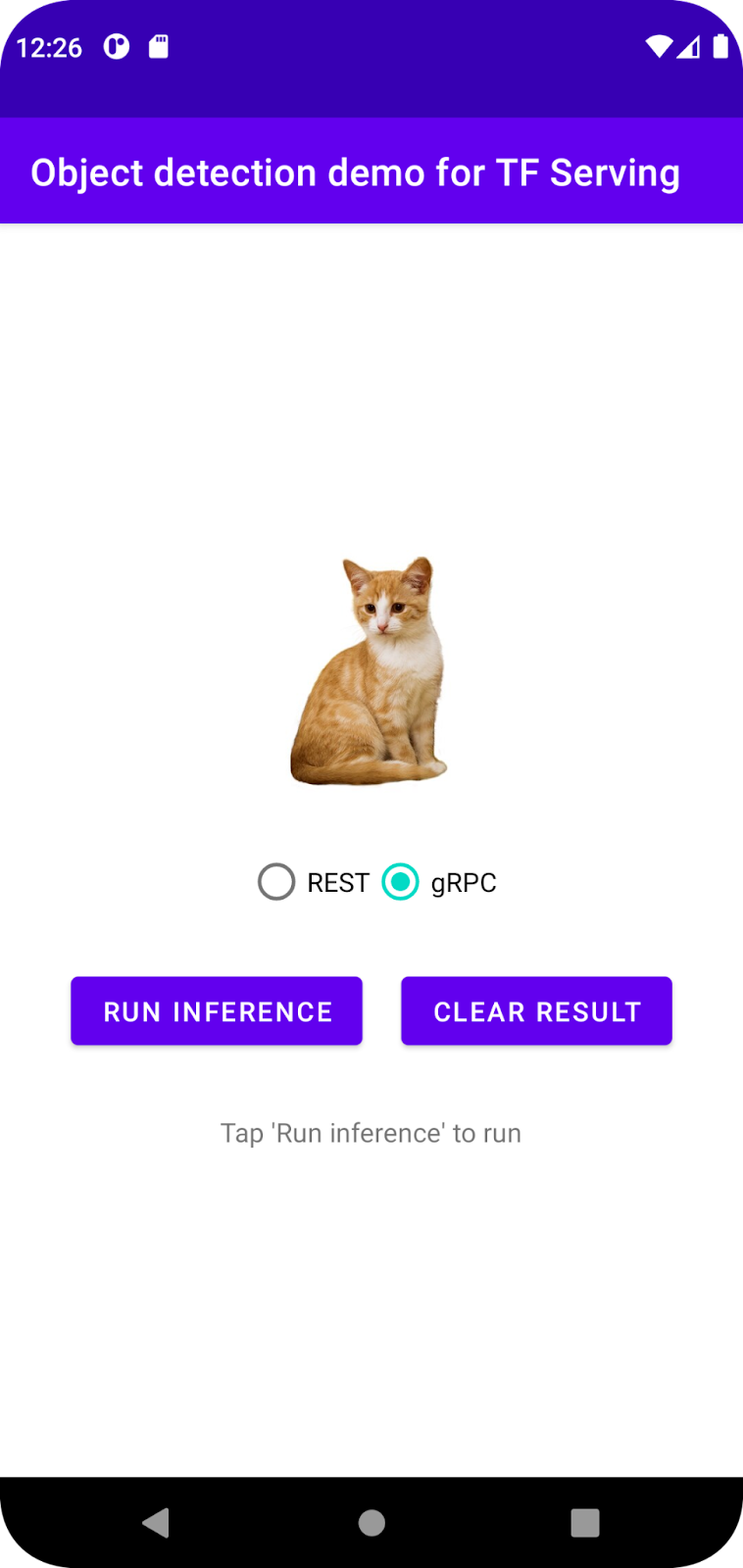
目前點選「Run inference」不會有任何反應。這是因為目前無法與後端通訊。
5. 使用 TensorFlow Serving 部署物件偵測模型
物件偵測是很常見的機器學習工作,目標是偵測圖片中的物件,也就是預測物件的可能類別,以及物件周圍的定界框。以下是偵測結果範例:
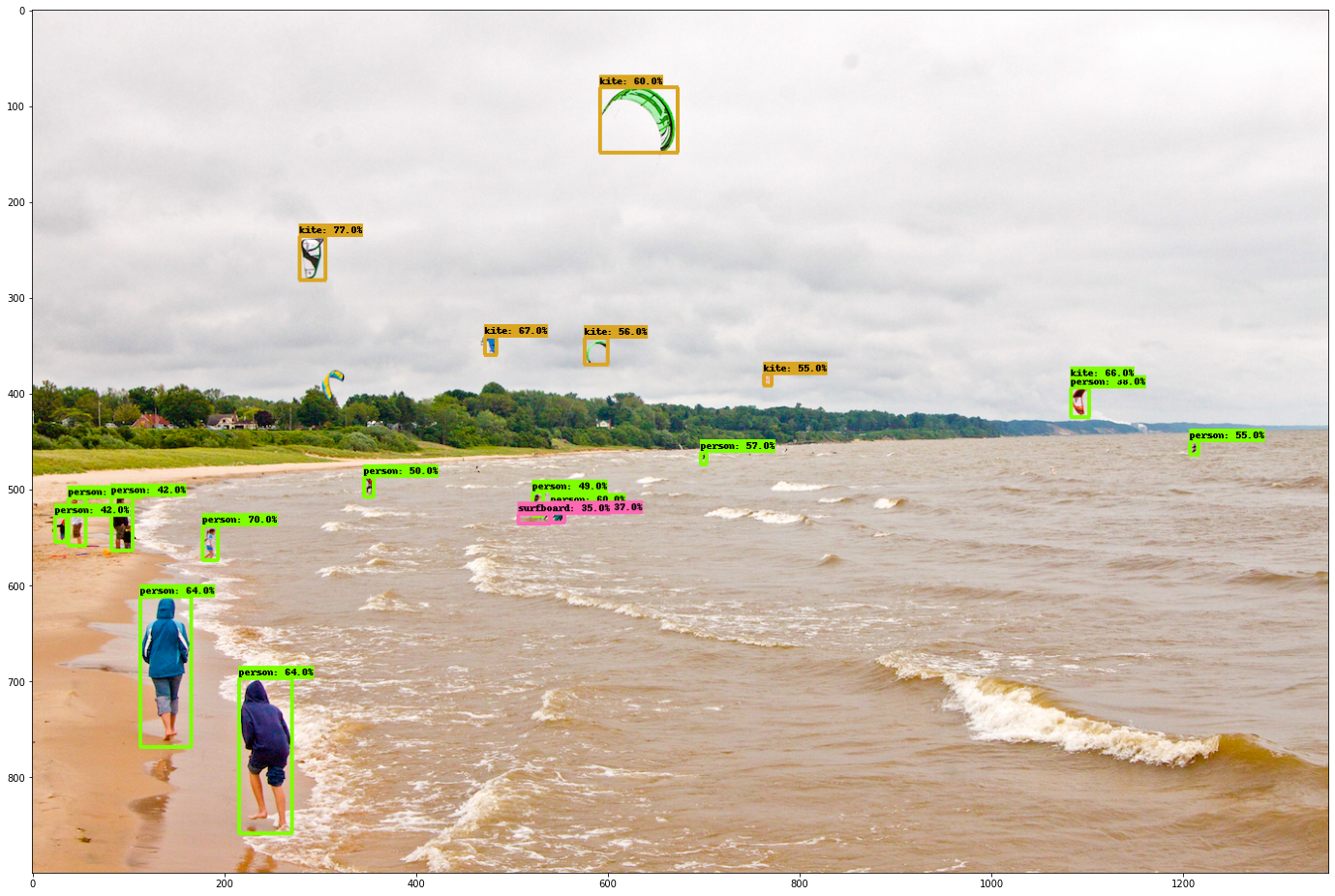
Google 已在 TensorFlow Hub 發布多個預先訓練模型。如需完整清單,請參閱 object_detection 頁面。在本程式碼研究室中,您會使用相對輕量的 SSD MobileNet V2 FPNLite 320x320 模型,因此不一定需要使用 GPU 執行。
如要使用 TensorFlow Serving 部署物件偵測模型,請按照下列步驟操作:
- 下載模型檔案。
- 使用 7-Zip 等解壓縮工具,將下載的
.tar.gz檔案解壓縮。 - 建立
ssd_mobilenet_v2_2_320資料夾,然後在其中建立123子資料夾。 - 將解壓縮的
variables資料夾和saved_model.pb檔案放入123子資料夾。
您可以將 ssd_mobilenet_v2_2_320 資料夾視為 SavedModel 資料夾。123 是版本號碼範例。如有需要,可以選擇其他號碼。
資料夾結構應如下圖所示:
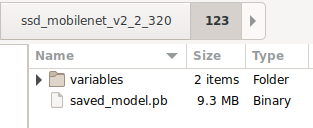
啟動 TensorFlow Serving
- 在終端機中,使用 Docker 啟動 TensorFlow Serving,但請將
PATH/TO/SAVEDMODEL預留位置替換為電腦上ssd_mobilenet_v2_2_320資料夾的絕對路徑。
docker pull tensorflow/serving docker run -it --rm -p 8500:8500 -p 8501:8501 -v "PATH/TO/SAVEDMODEL:/models/ssd_mobilenet_v2_2" -e MODEL_NAME=ssd_mobilenet_v2_2 tensorflow/serving
Docker 會先自動下載 TensorFlow Serving 映像檔,這需要一分鐘。TensorFlow Serving 隨即會啟動。記錄應如下列程式碼片段所示:
2022-02-25 06:01:12.513231: I external/org_tensorflow/tensorflow/cc/saved_model/loader.cc:206] Restoring SavedModel bundle.
2022-02-25 06:01:12.585012: I external/org_tensorflow/tensorflow/core/platform/profile_utils/cpu_utils.cc:114] CPU Frequency: 3000000000 Hz
2022-02-25 06:01:13.395083: I external/org_tensorflow/tensorflow/cc/saved_model/loader.cc:190] Running initialization op on SavedModel bundle at path: /models/ssd_mobilenet_v2_2/123
2022-02-25 06:01:13.837562: I external/org_tensorflow/tensorflow/cc/saved_model/loader.cc:277] SavedModel load for tags { serve }; Status: success: OK. Took 1928700 microseconds.
2022-02-25 06:01:13.877848: I tensorflow_serving/servables/tensorflow/saved_model_warmup_util.cc:59] No warmup data file found at /models/ssd_mobilenet_v2_2/123/assets.extra/tf_serving_warmup_requests
2022-02-25 06:01:13.929844: I tensorflow_serving/core/loader_harness.cc:87] Successfully loaded servable version {name: ssd_mobilenet_v2_2 version: 123}
2022-02-25 06:01:13.985848: I tensorflow_serving/model_servers/server_core.cc:486] Finished adding/updating models
2022-02-25 06:01:13.985987: I tensorflow_serving/model_servers/server.cc:367] Profiler service is enabled
2022-02-25 06:01:13.988994: I tensorflow_serving/model_servers/server.cc:393] Running gRPC ModelServer at 0.0.0.0:8500 ...
[warn] getaddrinfo: address family for nodename not supported
2022-02-25 06:01:14.033872: I tensorflow_serving/model_servers/server.cc:414] Exporting HTTP/REST API at:localhost:8501 ...
[evhttp_server.cc : 245] NET_LOG: Entering the event loop ...
6. 透過 REST 將 Android 應用程式連線至 TensorFlow Serving
後端現在已準備就緒,您可以將用戶端要求傳送至 TensorFlow Serving,偵測圖片中的物件。您可以透過兩種方式將要求傳送至 TensorFlow Serving:
- REST
- gRPC
透過 REST 傳送要求及接收回應
只要簡單三個步驟:
- 建立 REST 要求。
- 將 REST 要求傳送至 TensorFlow Serving。
- 從 REST 回應中擷取預測結果,並算繪 UI。
您將在 MainActivity.java.內達成這些目標
建立 REST 要求
目前 MainActivity.java 檔案中有空白的 createRESTRequest() 函式。您會實作這個函式來建立 REST 要求。
private Request createRESTRequest() {
}
TensorFlow Serving 預期會收到包含 SSD MobileNet 模型圖片張量的 POST 要求,因此您需要將圖片中每個像素的 RGB 值擷取到陣列中,然後將陣列包裝在 JSON 中,也就是要求酬載。
- 將這段程式碼新增至
createRESTRequest()函式:
//Create the REST request.
int[] inputImg = new int[INPUT_IMG_HEIGHT * INPUT_IMG_WIDTH];
int[][][][] inputImgRGB = new int[1][INPUT_IMG_HEIGHT][INPUT_IMG_WIDTH][3];
inputImgBitmap.getPixels(inputImg, 0, INPUT_IMG_WIDTH, 0, 0, INPUT_IMG_WIDTH, INPUT_IMG_HEIGHT);
int pixel;
for (int i = 0; i < INPUT_IMG_HEIGHT; i++) {
for (int j = 0; j < INPUT_IMG_WIDTH; j++) {
// Extract RBG values from each pixel; alpha is ignored
pixel = inputImg[i * INPUT_IMG_WIDTH + j];
inputImgRGB[0][i][j][0] = ((pixel >> 16) & 0xff);
inputImgRGB[0][i][j][1] = ((pixel >> 8) & 0xff);
inputImgRGB[0][i][j][2] = ((pixel) & 0xff);
}
}
RequestBody requestBody =
RequestBody.create("{\"instances\": " + Arrays.deepToString(inputImgRGB) + "}", JSON);
Request request =
new Request.Builder()
.url("http://" + SERVER + ":" + REST_PORT + "/v1/models/" + MODEL_NAME + ":predict")
.post(requestBody)
.build();
return request;
將 REST 要求傳送至 TensorFlow Serving
這個應用程式可讓使用者選擇 REST 或 gRPC 與 TensorFlow Serving 通訊,因此 onClick(View view) 監聽器中有兩個分支。
predictButton.setOnClickListener(
new View.OnClickListener() {
@Override
public void onClick(View view) {
if (requestRadioGroup.getCheckedRadioButtonId() == R.id.rest) {
// TODO: REST request
}
else {
}
}
}
)
- 將這段程式碼新增至
onClick(View view)監聽器的 REST 分支版本,使用 OkHttp 將要求傳送至 TensorFlow Serving:
// Send the REST request.
Request request = createRESTRequest();
try {
client =
new OkHttpClient.Builder()
.connectTimeout(20, TimeUnit.SECONDS)
.writeTimeout(20, TimeUnit.SECONDS)
.readTimeout(20, TimeUnit.SECONDS)
.callTimeout(20, TimeUnit.SECONDS)
.build();
Response response = client.newCall(request).execute();
JSONObject responseObject = new JSONObject(response.body().string());
postprocessRESTResponse(responseObject);
} catch (IOException | JSONException e) {
Log.e(TAG, e.getMessage());
responseTextView.setText(e.getMessage());
return;
}
處理 TensorFlow Serving 的 REST 回應
SSD MobileNet 模型會傳回多項結果,包括:
num_detections:偵測次數detection_scores:偵測分數detection_classes:偵測類別索引detection_boxes:定界框座標
您會實作 postprocessRESTResponse() 函式來處理回應。
private void postprocessRESTResponse(Predict.PredictResponse response) {
}
- 將這段程式碼新增至
postprocessRESTResponse()函式:
// Process the REST response.
JSONArray predictionsArray = responseObject.getJSONArray("predictions");
//You only send one image, so you directly extract the first element.
JSONObject predictions = predictionsArray.getJSONObject(0);
// Argmax
int maxIndex = 0;
JSONArray detectionScores = predictions.getJSONArray("detection_scores");
for (int j = 0; j < predictions.getInt("num_detections"); j++) {
maxIndex =
detectionScores.getDouble(j) > detectionScores.getDouble(maxIndex + 1) ? j : maxIndex;
}
int detectionClass = predictions.getJSONArray("detection_classes").getInt(maxIndex);
JSONArray boundingBox = predictions.getJSONArray("detection_boxes").getJSONArray(maxIndex);
double ymin = boundingBox.getDouble(0);
double xmin = boundingBox.getDouble(1);
double ymax = boundingBox.getDouble(2);
double xmax = boundingBox.getDouble(3);
displayResult(detectionClass, (float) ymin, (float) xmin, (float) ymax, (float) xmax);
現在,後續處理函式會從回應中擷取預測值、找出最有可能的物件類別和邊界方塊頂點的座標,最後在 UI 上算繪偵測邊界方塊。
開始執行
- 在導覽選單中,按一下
 「Run 'app'」,然後等待應用程式載入。
「Run 'app'」,然後等待應用程式載入。 - 選取「REST」>「Run inference」。
應用程式會先花幾秒鐘算繪貓的周框,然後顯示 17 做為物件類別,這會對應至 COCO 資料集中的 cat 物件。
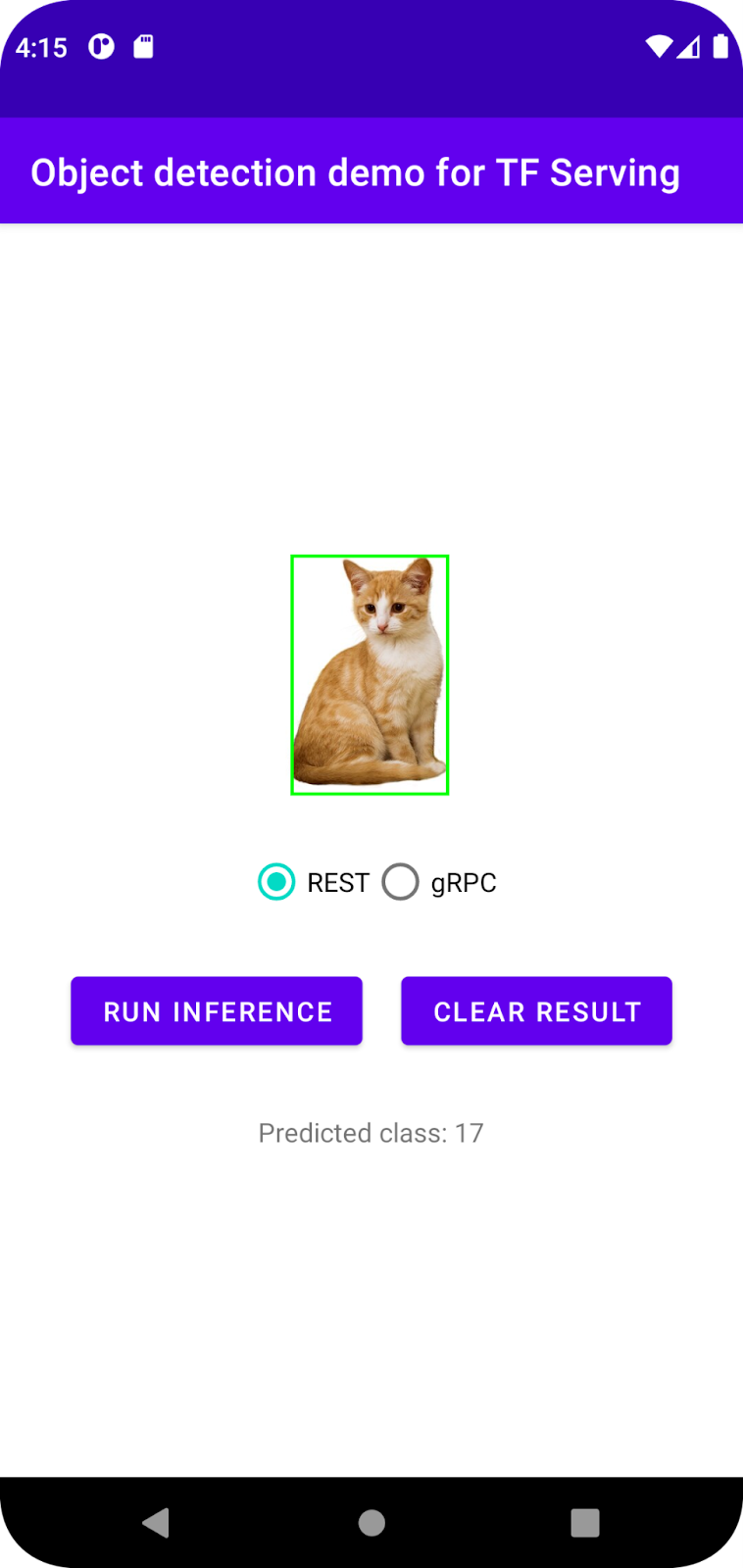
7. 透過 gRPC 將 Android 應用程式連線至 TensorFlow Serving
除了 REST,TensorFlow Serving 也支援 gRPC。
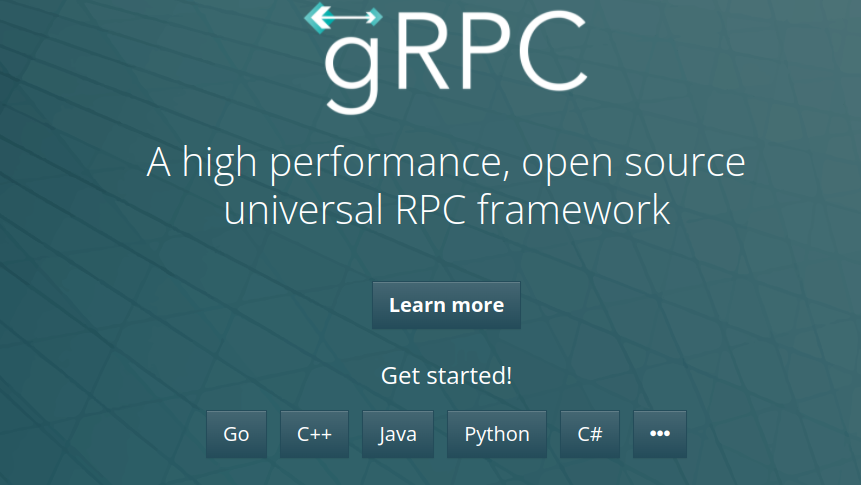
gRPC 是一種高效能的現代化開放原始碼遠端程序呼叫 (RPC) 架構,可在任何環境中執行。可有效連結資料中心內和跨資料中心的服務,並支援負載平衡、追蹤、健康狀態檢查和驗證功能。實務上,gRPC 的效能比 REST 更出色。
使用 gRPC 傳送要求及接收回應
簡單四步驟:
- [選用] 產生 gRPC 用戶端虛設常式程式碼。
- 建立 gRPC 要求。
- 將 gRPC 要求傳送至 TensorFlow Serving。
- 從 gRPC 回應中擷取預測結果,並算繪 UI。
您將在 MainActivity.java.內達成這些目標
選用:產生 gRPC 用戶端存根程式碼
如要搭配 TensorFlow Serving 使用 gRPC,請按照 gRPC 工作流程操作。如要瞭解詳情,請參閱 gRPC 說明文件。
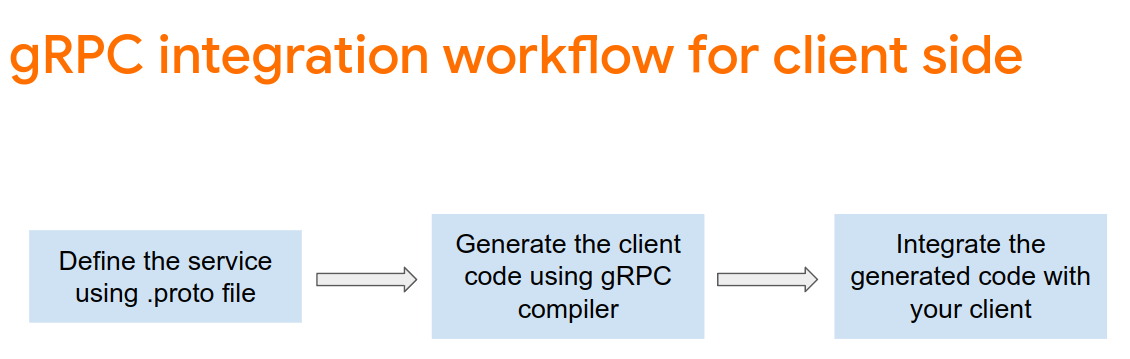
TensorFlow Serving 和 TensorFlow 會為您定義 .proto 檔案。在 TensorFlow 和 TensorFlow Serving 2.8 中,需要下列 .proto 檔案:
tensorflow/core/example/example.proto
tensorflow/core/example/feature.proto
tensorflow/core/protobuf/struct.proto
tensorflow/core/protobuf/saved_object_graph.proto
tensorflow/core/protobuf/saver.proto
tensorflow/core/protobuf/trackable_object_graph.proto
tensorflow/core/protobuf/meta_graph.proto
tensorflow/core/framework/node_def.proto
tensorflow/core/framework/attr_value.proto
tensorflow/core/framework/function.proto
tensorflow/core/framework/types.proto
tensorflow/core/framework/tensor_shape.proto
tensorflow/core/framework/full_type.proto
tensorflow/core/framework/versions.proto
tensorflow/core/framework/op_def.proto
tensorflow/core/framework/graph.proto
tensorflow/core/framework/tensor.proto
tensorflow/core/framework/resource_handle.proto
tensorflow/core/framework/variable.proto
tensorflow_serving/apis/inference.proto
tensorflow_serving/apis/classification.proto
tensorflow_serving/apis/predict.proto
tensorflow_serving/apis/regression.proto
tensorflow_serving/apis/get_model_metadata.proto
tensorflow_serving/apis/input.proto
tensorflow_serving/apis/prediction_service.proto
tensorflow_serving/apis/model.proto
- 如要產生存根,請將下列程式碼新增至
app/build.gradle檔案。
apply plugin: 'com.google.protobuf'
protobuf {
protoc { artifact = 'com.google.protobuf:protoc:3.11.0' }
plugins {
grpc { artifact = 'io.grpc:protoc-gen-grpc-java:1.29.0'
}
}
generateProtoTasks {
all().each { task ->
task.builtins {
java { option 'lite' }
}
task.plugins {
grpc { option 'lite' }
}
}
}
}
建立 gRPC 要求
與 REST 要求類似,您會在 createGRPCRequest() 函式中建立 gRPC 要求。
private Request createGRPCRequest() {
}
- 將這段程式碼新增至
createGRPCRequest()函式:
if (stub == null) {
channel = ManagedChannelBuilder.forAddress(SERVER, GRPC_PORT).usePlaintext().build();
stub = PredictionServiceGrpc.newBlockingStub(channel);
}
Model.ModelSpec.Builder modelSpecBuilder = Model.ModelSpec.newBuilder();
modelSpecBuilder.setName(MODEL_NAME);
modelSpecBuilder.setVersion(Int64Value.of(MODEL_VERSION));
modelSpecBuilder.setSignatureName(SIGNATURE_NAME);
Predict.PredictRequest.Builder builder = Predict.PredictRequest.newBuilder();
builder.setModelSpec(modelSpecBuilder);
TensorProto.Builder tensorProtoBuilder = TensorProto.newBuilder();
tensorProtoBuilder.setDtype(DataType.DT_UINT8);
TensorShapeProto.Builder tensorShapeBuilder = TensorShapeProto.newBuilder();
tensorShapeBuilder.addDim(TensorShapeProto.Dim.newBuilder().setSize(1));
tensorShapeBuilder.addDim(TensorShapeProto.Dim.newBuilder().setSize(INPUT_IMG_HEIGHT));
tensorShapeBuilder.addDim(TensorShapeProto.Dim.newBuilder().setSize(INPUT_IMG_WIDTH));
tensorShapeBuilder.addDim(TensorShapeProto.Dim.newBuilder().setSize(3));
tensorProtoBuilder.setTensorShape(tensorShapeBuilder.build());
int[] inputImg = new int[INPUT_IMG_HEIGHT * INPUT_IMG_WIDTH];
inputImgBitmap.getPixels(inputImg, 0, INPUT_IMG_WIDTH, 0, 0, INPUT_IMG_WIDTH, INPUT_IMG_HEIGHT);
int pixel;
for (int i = 0; i < INPUT_IMG_HEIGHT; i++) {
for (int j = 0; j < INPUT_IMG_WIDTH; j++) {
// Extract RBG values from each pixel; alpha is ignored.
pixel = inputImg[i * INPUT_IMG_WIDTH + j];
tensorProtoBuilder.addIntVal((pixel >> 16) & 0xff);
tensorProtoBuilder.addIntVal((pixel >> 8) & 0xff);
tensorProtoBuilder.addIntVal((pixel) & 0xff);
}
}
TensorProto tensorProto = tensorProtoBuilder.build();
builder.putInputs("input_tensor", tensorProto);
builder.addOutputFilter("num_detections");
builder.addOutputFilter("detection_boxes");
builder.addOutputFilter("detection_classes");
builder.addOutputFilter("detection_scores");
return builder.build();
將 gRPC 要求傳送至 TensorFlow Serving
現在可以完成 onClick(View view) 監聽器。
predictButton.setOnClickListener(
new View.OnClickListener() {
@Override
public void onClick(View view) {
if (requestRadioGroup.getCheckedRadioButtonId() == R.id.rest) {
}
else {
// TODO: gRPC request
}
}
}
)
- 將下列程式碼新增至 gRPC 分支:
try {
Predict.PredictRequest request = createGRPCRequest();
Predict.PredictResponse response = stub.predict(request);
postprocessGRPCResponse(response);
} catch (Exception e) {
Log.e(TAG, e.getMessage());
responseTextView.setText(e.getMessage());
return;
}
處理 TensorFlow Serving 的 gRPC 回應
與 gRPC 類似,您會實作 postprocessGRPCResponse() 函式來處理回應。
private void postprocessGRPCResponse(Predict.PredictResponse response) {
}
- 將這段程式碼新增至
postprocessGRPCResponse()函式:
// Process the response.
float numDetections = response.getOutputsMap().get("num_detections").getFloatValList().get(0);
List<Float> detectionScores = response.getOutputsMap().get("detection_scores").getFloatValList();
int maxIndex = 0;
for (int j = 0; j < numDetections; j++) {
maxIndex = detectionScores.get(j) > detectionScores.get(maxIndex + 1) ? j : maxIndex;
}
Float detectionClass = response.getOutputsMap().get("detection_classes").getFloatValList().get(maxIndex);
List<Float> boundingBoxValues = response.getOutputsMap().get("detection_boxes").getFloatValList();
float ymin = boundingBoxValues.get(maxIndex * 4);
float xmin = boundingBoxValues.get(maxIndex * 4 + 1);
float ymax = boundingBoxValues.get(maxIndex * 4 + 2);
float xmax = boundingBoxValues.get(maxIndex * 4 + 3);
displayResult(detectionClass.intValue(), ymin, xmin, ymax, xmax);
現在,後續處理函式可以從回應中擷取預測值,並在 UI 中算繪偵測到的邊界方塊。
開始執行
- 在導覽選單中,按一下
 「Run 'app'」,然後等待應用程式載入。
「Run 'app'」,然後等待應用程式載入。 - 選取「gRPC」>「Run inference」。
應用程式會先花幾秒鐘算繪貓的周框,然後顯示 17 做為物件類別,這會對應至 COCO 資料集中的 cat 類別。
8. 恭喜
您已使用 TensorFlow Serving,為應用程式新增物件偵測功能!

